Page 1

http://www.orion.ua
ИНСТРУКЦИЯ ПО ЭКСПЛУ
АТАЦИИ
. Сохраните ее для использования в
support@orion.ua
LCD ТЕЛЕВИЗОР С ДИСТАНЦИОННЫМ
УПРАВЛЕНИЕМ И ВОЗМОЖНОСТЬЮ
ОТОБРАЖЕНИЯ 3D ВИДЕО
Модель: LCD3751, LCD4752
РУССКИЙ RUS
Уважаемые покупатели! Большое спасибо Вам за покупку продукции ORION. Перед началом
эксплуатации, пожалуйста, внимательно прочтите данную инструкцию
- 1 -
************************
************************
будущем.
Page 2
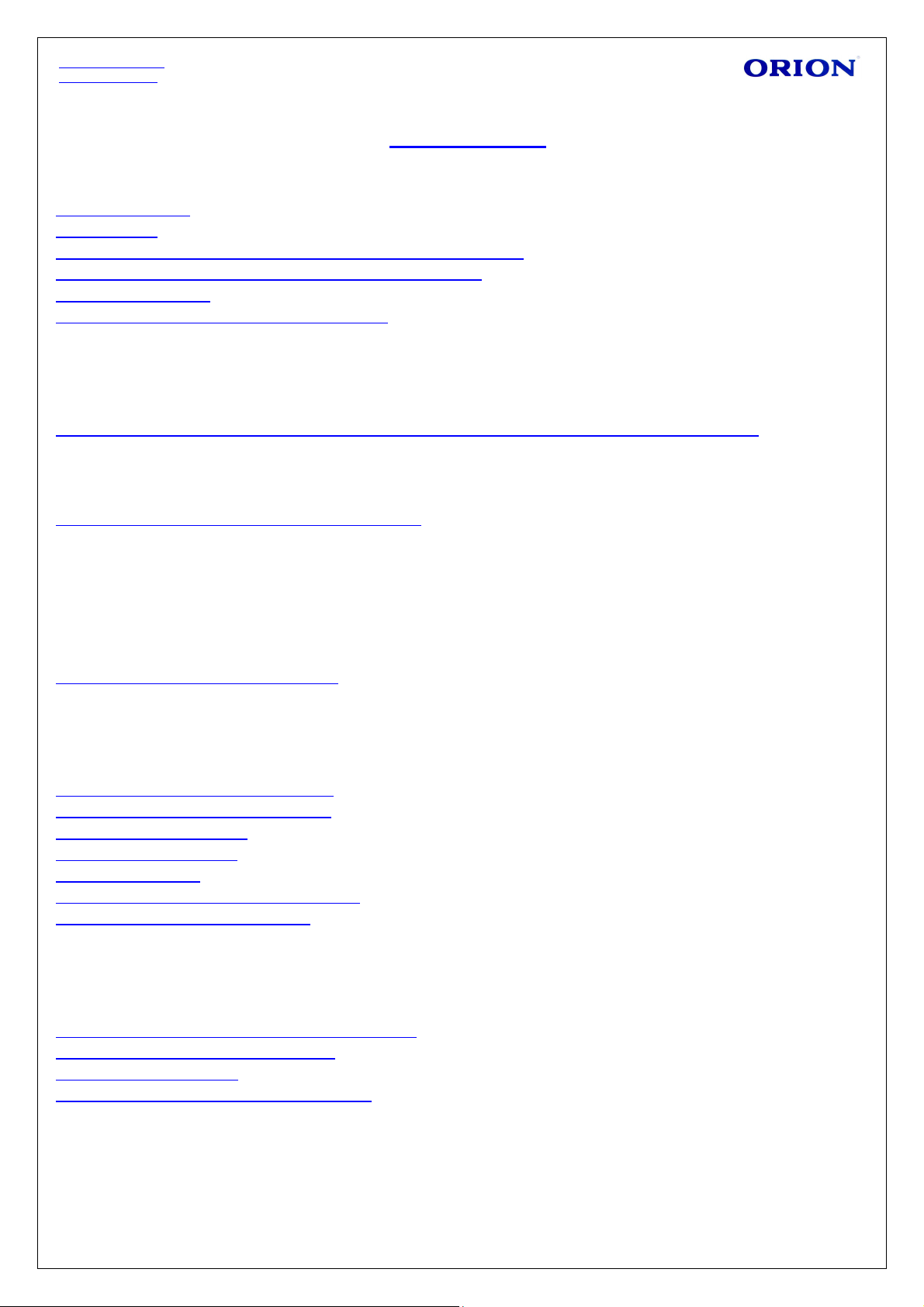
http://www.orion.ua
support@orion.ua
СОДЕРЖАНИЕ
СОДЕРЖАНИЕ .......................................................................................................................... - 2 -
ВВЕДЕНИЕ ................................................................................................................................ - 3 -
МЕРЫ БЕЗОПАСТНОСТИ И ПРЕДОСТОРОЖНОСТИ .......................................................... - 3 -
ПРЕДЛАГАЕМЫЕ ВОЗМОЖНОСТИ И ФУНКЦИИ .................................................................. - 5 -
КОМПЛЕКТАЦИЯ ...................................................................................................................... - 5 -
ПЕРЕД ВКЛЮЧЕНИЕМ ТЕЛЕВИЗОРА .................................................................................... - 6 -
• ИСПОЛЬЗОВАНИЕ ПУЛЬТА ДИСТАНЦИОННОГО УПРАВЛЕНИЯ (ПДУ) .................. - 6 -
• ЭЛЕМЕНТЫ ПИТАНИЯ (БАТАРЕЙКИ) ДЛЯ ПДУ .......................................................... - 6 -
• ПОДКЛЮЧЕНИЕ АНТЕННЫ ........................................................................................... - 7 -
• ПОДКЛЮЧЕНИЕ К СЕТИ ПЕРЕМЕННОГО ТОКА ......................................................... - 7 -
ОСНОВНОЕ УСТРОЙСТВО. КНОПКИ, ИНДИКАТОРЫ, РАЗЪЕМЫ, ВХОДЫ, ПДУ ............. - 8 -
• ВИД СПЕРЕДИ ................................................................................................................ - 8 -
• ВИД СЗАДИ...................................................................................................................... - 9 -
• ПУЛЬТ ДИСТАНЦИОННОГО УПРАВЛЕНИЯ (ПДУ) .................................................... - 10 -
ПОДКЛЮЧЕНИЕ ВНЕШНИХ УСТРОЙСТВ ............................................................................ - 11 -
• ПОДКЛЮЧЕНИЕ ЧЕРЕЗ AV ВХОД И S-VIDEO ........................................................... - 11 -
• ПОДКЛЮЧЕНИЕ ЧЕРЕЗ КОМПОНЕНТНЫЕ ВХОДЫ YPbPr ...................................... - 11 -
• ПОДКЛЮЧЕНИЕ ЧЕРЕЗ SCART .................................................................................. - 12 -
• ПОДКЛЮЧЕНИЕ ЧЕРЕЗ ИНТЕРФЕЙС HDMI .............................................................. - 12 -
• ПОДКЛЮЧЕНИЕ ЧЕРЕЗ VGA ....................................................................................... - 13 -
• ПОДКЛЮЧЕНИЕ ЧЕРЕЗ USB ....................................................................................... - 13 -
ЭКСПЛУАТАЦИЯ ТЕЛЕВИЗОРА ............................................................................................ - 14 -
• ВКЛЮЧЕНИЕ И ВЫКЛЮЧЕНИЕ ................................................................................... - 14 -
• КАНАЛЫ ......................................................................................................................... - 14 -
• ЗВУК ............................................................................................................................... - 14 -
• ВЫБОР ИСТОЧНИКА ВХОДЯЩЕГО СИГНАЛА .......................................................... - 14 -
СИСТЕМА ЭКРАННОГО МЕНЮ ............................................................................................. - 15 -
Меню ИЗОБРАЖЕНИЕ (Picture) ............................................................................................. - 15 -
Меню АУДИО (Sound) ............................................................................................................. - 16 -
Меню ОПЦИИ (OSD) ............................................................................................................... - 16 -
НАСТРОЙКИ 3D ...................................................................................................................... - 17 -
Меню НАСТРОЙКА КАНАЛОВ (TV) ....................................................................................... - 18 -
Меню МУЛЬТИМЕДИА (USB) ................................................................................................. - 20 -
• Изображения (Photo) ..................................................................................................... - 20 -
• Музыка (Music) ............................................................................................................... - 21 -
• Видео (Movie) ................................................................................................................. - 22 -
• Текст (Text)..................................................................................................................... - 22 -
ВОСПРОИЗВОДИМЫЕ ФОРМАТЫ (USB) ............................................................................. - 23 -
В СЛУЧАЕ НЕИСПРАВНОСТЕЙ ............................................................................................ - 24 -
СОВЕТЫ ПО УХОДУ ............................................................................................................... - 25 -
ТЕХНИЧЕСКИЕ ХАРАКТЕРИСТИКИ ..................................................................................... - 25 -
- 2 -
Page 3
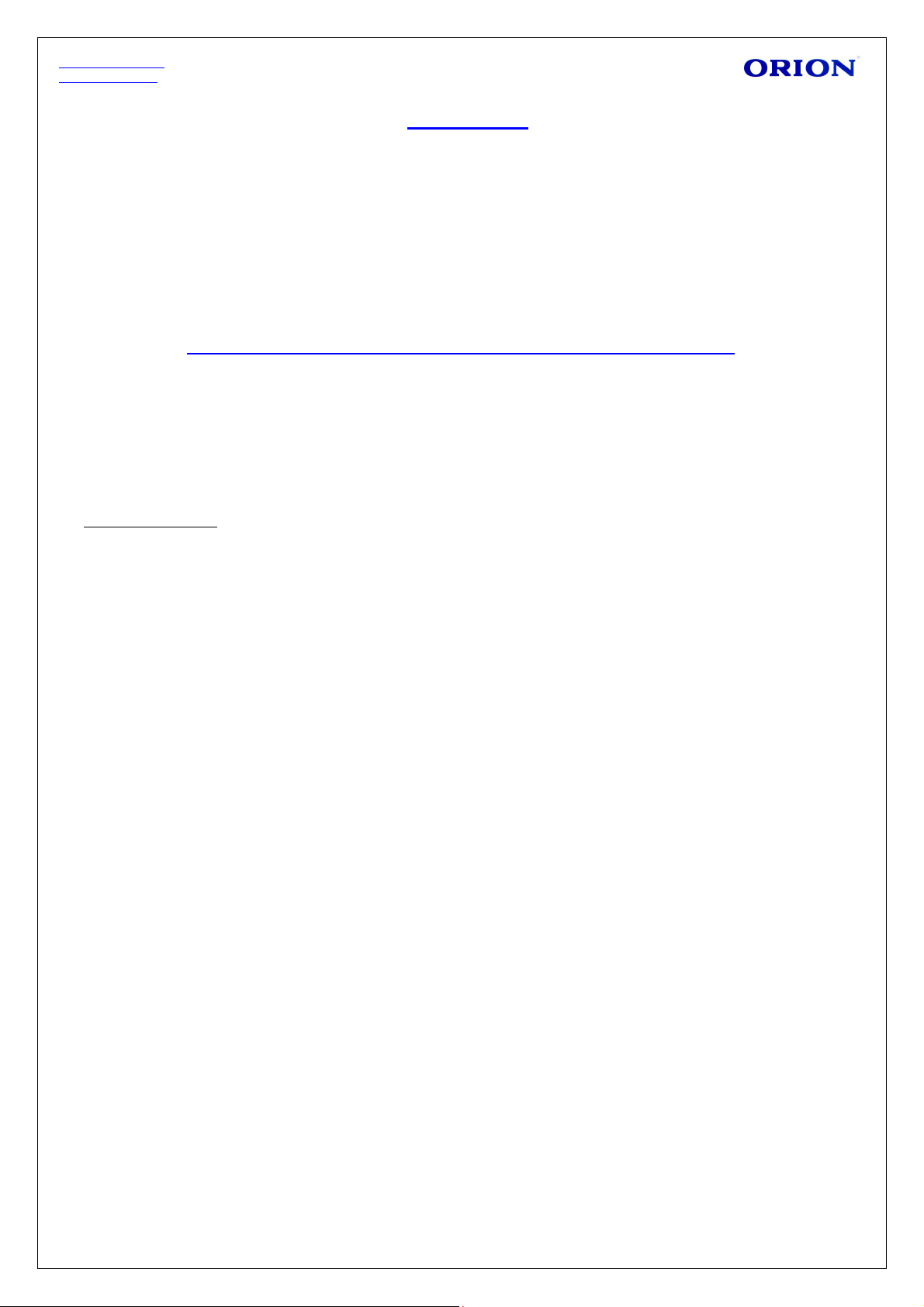
http://www.orion.ua
support@orion.ua
ВВЕДЕНИЕ
Необходимо прочитать соответствующие инструкции данного руководства до начала первого
использования устройства, даже если вы знакомы с использованием электронных устройств.
Обратите особенное внимание на главу МЕРЫ БЕЗОПАСНОСТИ И ПРЕДОСТОРОЖНОСТИ.
Сохраните руководство для использования в будущем. При продаже или дарении устройства
прилагайте это руководство для использования. Благодарим за выбор этого продукта. Данная
инструкция поможет правильно управлять работой телевизора. Перед началом использования
телевизора внимательно прочтите инструкцию. Сохраните эту инструкцию в надежном месте для
использования в будущем.
МЕРЫ БЕЗОПАСТНОСТИ И ПРЕДОСТОРОЖНОСТИ
1. Установка
При установке рекомендуется использовать настольную подставку. При этом установите телевизор на
ровной поверхности. В целях обеспечения надежной вентиляции и предотвращения падения его при
возникновении нестандартных ситуаций (например, землетрясение) оставьте как минимум по 10…15 см
свободного пространства вокруг телевизора и не ставьте на верхнюю его панель никаких предметов.
В случае крепления телевизора на стене или потолке, пожалуйста, используйте специальные
крепления, предназначенные для этой модели (в комплект не входят).
Не рекомендуется устанавливать телевизор:
- в тесно заставленных местах,
- в местах подверженных прямым солнечным лучам и высокой температуре (возле нагреваталей и т. п.),
- в местах подверженных увлажнению и запыленности,
- а также в непосредственной близости от приборов, создающих сильные магнитные и электрические
поля.
В случае необходимости перемещения телевизора рекомендуется делать это, как минимум двоим
людям. При этом необходимо быть осторожным и внимательным, и особенно следить за тем, чтобы не
ударить телевизор о какие-нибудь предметы и не повредить поверхность телевизора.
2. Вентиляция
Все отверстия и прорези в корпусе этого телевизора предназначены для обеспечения надлежащего его
охлаждения методом вентиляции. Поэтому никогда не устанавливайте телевизор в местах с недостаточной
вентиляцией и для предотвращения перегрева телевизора ни в коем случае не закрывайте эти отверстия.
3. Вода и влажность
Не эксплуатируйте телевизор в местах с повышенным уровнем влаги (особенно в ванных комнатах,
вблизи раковины на кухне, рядом со стиральной машиной) и старайтесь не ставить емкости с водой или
другими жидкостями на телевизор или в непосредственной близости от него. Не допускайте попадания воды
на телевизор и в отверстия в корпусе телевизора, и ни в коем случае не эксплуатируйте его под дождем.
В случае попадания воды в отверстия в корпусе телевизора рекомендуется немедленно отключить его
от сети переменного тока, т. е. отсоединить шнур питания от розетки сети переменного тока, и вызвать
мастера по обслуживанию.
4. Посторонние предметы
Не допускайте попадания посторонних предметов в отверстия в корпусе телевизора.
В случае попадания посторонних предметов в отверстия в корпусе телевизора рекомендуется
немедленно отключить его от сети переменного тока, т. е. отсоединить шнур питания от розетки сети
переменного тока, и вызвать мастера по обслуживанию.
5. Источник питания
Этот телевизор работает только от сети переменного тока 220 В и частотой 50 Гц (100-240 В, 50-60 Гц).
Не рекомендуется подключать этот телевизор к источникам напряжения со значениями напряжения и
частоты, которые отличаются от указанных.
Также не рекомендуется подключать к одной розетке и / или к одному шнуру (общему удлинителю)
несколько устройств одновременно, т. к. в таких случаях возможна перегрузка, что может привести к
возгоранию этой розетки и / или использованного шнура (общего удлинителя).
- 3 -
Page 4
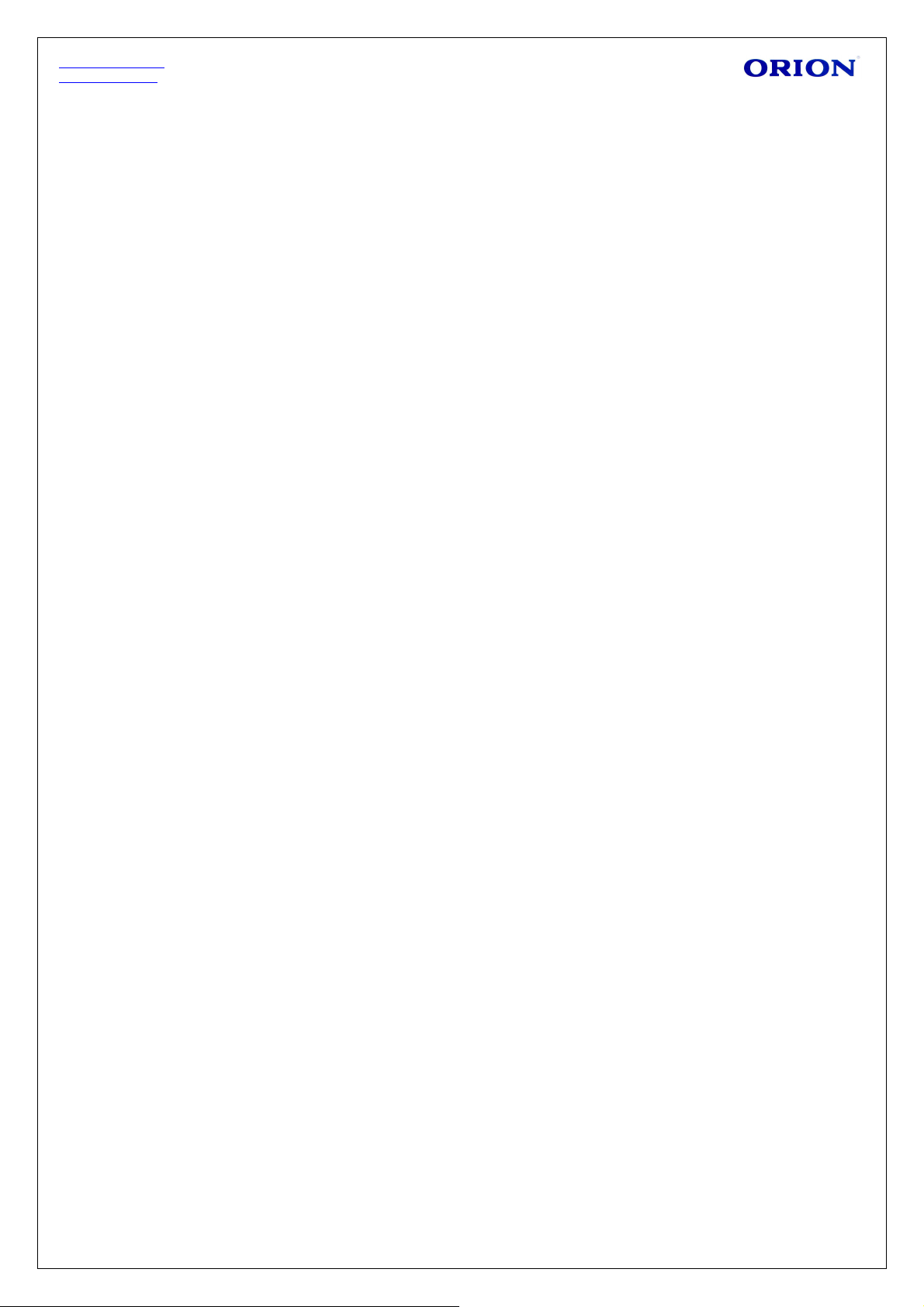
http://www.orion.ua
support@orion.ua
6. Шнур питания
Шнур питания телевизора должен быть проложен таким образом, чтобы не допустить его защемление
другими предметами (например, самим телевизором). Помните, что повреждение шнура питания и вилки
может быть причиной пожара и удара электрическим током.
Особое внимание уделите также месту соединения шнура с вилкой, розетке сети переменного тока и
месту выхода шнура из телевизора.
7. Молния
Во время грозы всегда отключайте телевизор от сети переменного тока (при этом рекомендуется не
только выключить кнопку “Питание”, но и отсоединить шнур питания от розетки сети переменного тока), а
также отсоедините от телевизора антенну.
8. Длительное отсутствие
Перед тем, как уехать из дома на длительное время всегда отключайте телевизор от сети переменного
тока. При этом рекомендуется не только выключить кнопку “Питание”, но и отсоединить шнур питания от
розетки сети переменного тока.
9. Жидкокристаллическая панель
Вместо устаревшей технологии использования ЭЛТ для отображения информации в телевизоре
используется жидкокристаллическая панель. Если так случилось, что поверхность повреждена, будьте
очень осторожны и не дотрагивайтесь до поверхности, т. к. можете пораниться.
10. Режим ожидания
При выключении этого телевизора при помощи пульта ДУ телевизор переводится в состояние
“ожидания”. При этом в нем все еще действует слабый ток. Поэтому в целях дополнительной безопасности
и экономии электроэнергии рекомендуется всегда отключать телевизор от сети переменного тока, т. е.
отсоединить шнур питания от розетки сети переменного тока (например, на ночь перед сном).
11. Чистка
Перед чисткой всегда отключайте телевизор от сети переменного тока, т. е. отсоедините шнур питания
от розетки сети переменного тока. При чистке не используйте жидкие чистящие средства и аэрозоли. Чистку
производите мягкой, чистой и слегка влажной тканью.
12. Неисправности и замена деталей
В случае обнаружения каких-либо неисправностей (неполадок, дефектов, и пр. как-то дым, странные
звуки или запахи, и т. п.) в телевизоре рекомендуется немедленно отключить его от сети переменного тока,
т. е. отсоединить шнур питания от розетки сети переменного тока, и вызвать мастера по обслуживанию.
Ни в коем случае не пытайтесь самостоятельно ремонтировать или снимать заднюю крышку
телевизора, это может привести к поражению электрическим током и др.
В случае необходимости произвести замену некоторых деталей телевизора убедитесь в том, что
специалист производящий замену, использует детали аналогичные заменяемым или имеющие те же
характеристики. Неквалифицированная замена деталей телевизора может привести к возгоранию,
поражению электрическим током и др.
13. Обслуживание
Обслуживание телевизора должны производить только квалифицированные специалисты. Ни в коем
случае не пытайтесь самостоятельно ремонтировать или снимать заднюю крышку телевизора, это может
привести к поражению электрическим током и др.
14. Многократное включение/выключение
В целях увеличения срока службы телевизор не рекомендуется многократно повторять шаг
включения/выключения телевизора.
УПАКОВКА
Упаковочный материал и приспособления изготовлены из материала, который может
использоваться для дальнейшей переработки. Не разрешайте детям играть с упаковочным
материалом.
- 4 -
Page 5
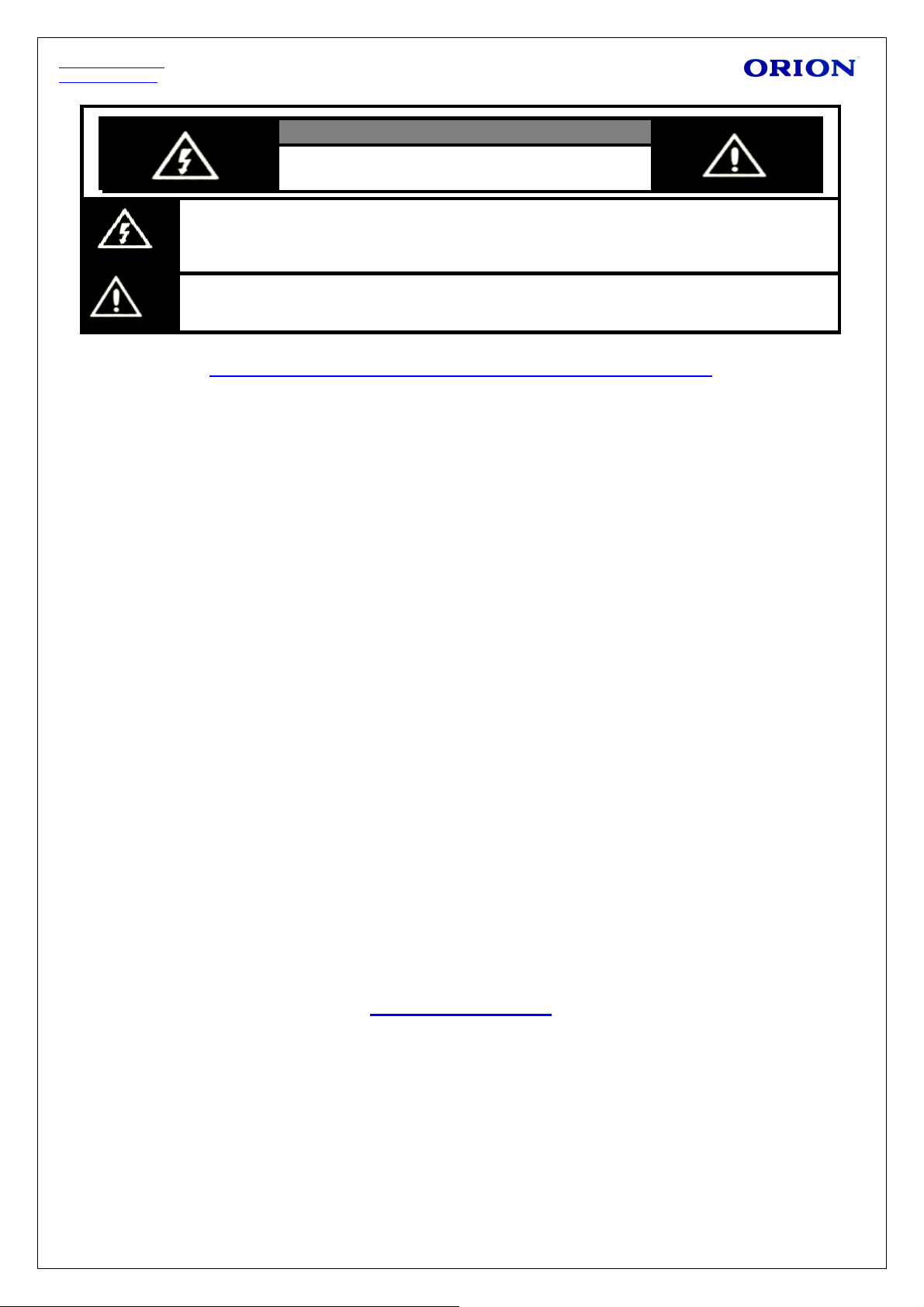
http://www.orion.ua
support@orion.ua
ВНИМАНИЕ
ОПАСНОСТЬ ПОРАЖЕНИЯ
Символ молнии со стрелкой на конце, ограниченный равносторонним
треугольником, предназначен для предупреждения пользователей о наличии
неизолированных частей и деталей, которые могут представлять опасность
поражения электрическим током.
Восклицательный знак, ограниченный равносторонним треугольником,
предназначен для предупреждения пользователей о наличии специальных и
важных инструкций по регулировке и обслуживанию аппарата.
ЭЛЕКТРИЧЕСКИМ ТОКОМ
ПРЕДЛАГАЕМЫЕ ВОЗМОЖНОСТИ И ФУНКЦИИ
37- и 47-дюймовые жидкокристаллические телевизоры с управлением от
пульта ДУ
Поддержка воспроизведения 3D видео
Удобное и легкое переключение между 2D и 3D режимами изображения
3D экран с минимально возможным излучением и отсутствием мерцания
изображения, повышенной яркостью и контрастом
Возможность использования в качестве компьютерного монитора
Быстрое время отклика
Предустановленные режимы изображения
Предустановленные режимы звучания
Автоматическая и ручная настройка программ (ручная настройка
программ в обоих направлениях)
Таймер сна
Расширенная система входов / выходов (HDMI, VGA, компонентный видео
вход YPbPr, S-Видео, AV вход , SCART, вход для подключения наушников, USB,
TV(RF))
Поддержка интерфейса USB. Возмозность просмотра изображений,
прослушивания MP3 аудио файлов и видео файлов, чтения текстов
Удобное и легкое управление телевизором через систему экранного меню
Мультисистемность (PAL+ SECAM)
200 каналов
Непосредственный выбор программы
Переключение между двумя последними программами одним нажатием
кнопки ПДУ
Полное заглушения звука одним нажатием кнопки ПДУ
Телетекст
Источник питания 100 - 240 В / 50 - 60 Гц
КОМПЛЕКТАЦИЯ
LCD телевизор
Пульт дистанционного управления (ПДУ)
Батарейки для ПДУ (2 шт.)
Настольная подставка
3D очки (4 шт.)
Инструкция по эксплуатации и гарантийный талон
- 5 -
Page 6
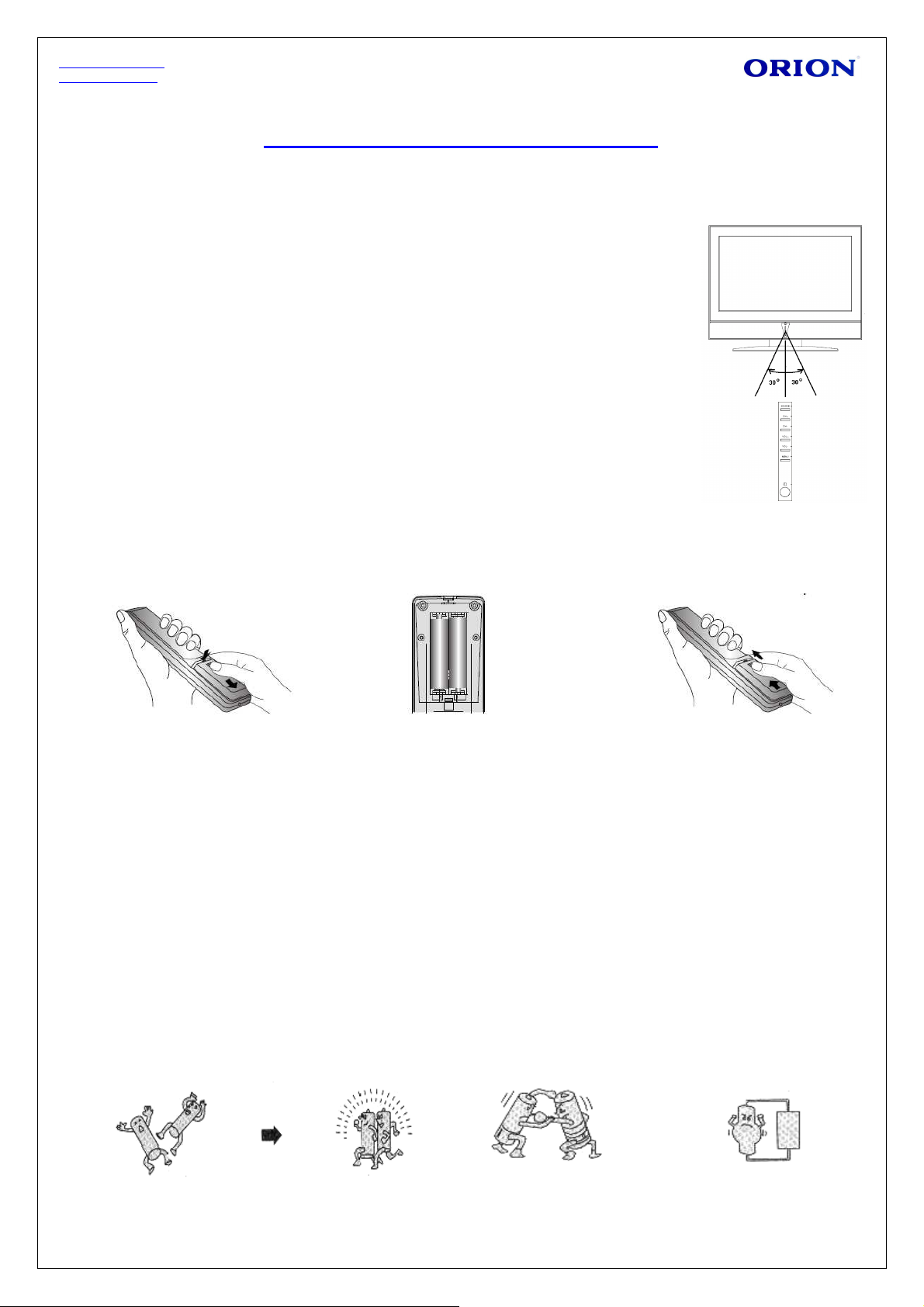
http://www.orion.ua
Заменять оба батарейных
элемента одновременно
Не совмещать батарейки
разных типов (щелочные с
угольноцинковыми и т. д.)
Запрещается
подзаряжать
support@orion.ua
ПЕРЕД ВКЛЮЧЕНИЕМ ТЕЛЕВИЗОРА
• ИСПОЛЬЗОВАНИЕ ПУЛЬТА ДИСТАНЦИОННОГО УПРАВЛЕНИЯ (ПДУ)
Направьте ПДУ в сторону телевизора туда, где установлен датчик
(сенсор) дистанционного управления. При этом предметы,
находящиеся между пультом и ТВ могут препятствовать передаче
сигнала.
Предостережения
• Не бейте и не наносите удары при помощи ПДУ.
• Не разливайте на ПДУ жидкости и не мочите его.
• Не держите ПДУ в местах повышенной влаги.
• Не держите ПДУ под прямыми солнечными лучами. Это может привести к его
поломке.
• ПДУ может работать некорректно из-за прямого попадания на датчик (сенсор)
дистанционного управления на ТВ солнечных лучей или яркого освещения. В
этом случае измените угол освещения, поверните телевизор или поднесите
ПДУ ближе к сенсору на ТВ.
• ЭЛЕМЕНТЫ ПИТАНИЯ (БАТАРЕЙКИ) ДЛЯ ПДУ
Если ПДУ не работает, необходимо поменять батарейки в нем.
1. Откройте крышку ПДУ
(сдвигайте, нажимая).
2. Вставьте 2 батарейки типа ААА
(«+» к «+», а «-» к «-»).
3. Задвиньте крышку ПДУ.
Меры предосторожности
Неправильное или неаккуратное использование батареек может привести к тому, что из них потекут
химические вещества. Во избежание этого и других нежелательных последствий соблюдайте следующие
инструкции.
• Вставляйте батарейки соответствуя их полям («+» к «+», а «-» к «-»).
• Используйте батарейки только одного типа.
• Не используйте и не совмещайте старые (отработанные или наполовину отработанные) и новые батарейки.
Совмещение может привести к быстрому изнашиванию новых батареек, а старые могут «потечь».
• Вынимайте батарейки из пульта сразу после того, как они перестали работать. «Течь» батареек может
образовать шероховатый налет на внутренних стенках пульта ДУ. Если это все-таки произошло,
поскорей вытрите налет.
• Первая пара батареек, идущая в комплекте с продуктом может проработать немного меньше, чем
ожидается, так как батарейки, прежде чем попасть к конечному потребителю, предварительно
хранились какое-то время, при не всегда благоприятных условиях, на складах и торговых площадях.
• Если ПДУ не используется продолжительное время, лучше вынуть батарейки.
- 6 -
Page 7
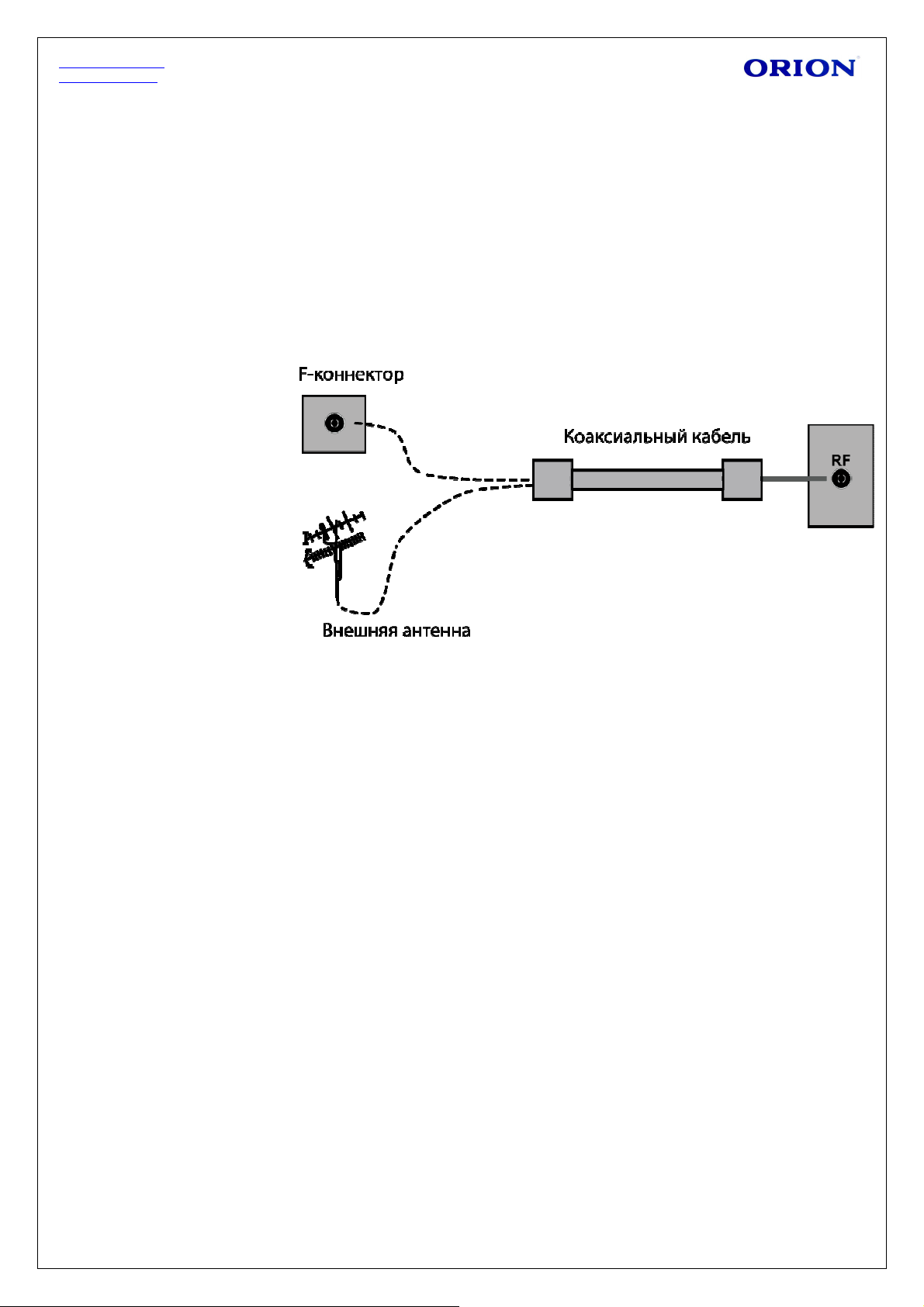
http://www.orion.ua
support@orion.ua
• ПОДКЛЮЧЕНИЕ АНТЕННЫ
Установите телевизор в той комнате, где свет не будет прямо попадать на экран.
Полная темнота или отражение (отсвечивание) на экране может привести к
нежелательному зрительному напряжению. При просмотре рекомендуется использовать
освещение средней яркости, не направленное прямо на экран ТВ.
Для получения оптимального качества изображения и звука необходимы внешняя
антенна (локальная или общая унифицированная), соответствующий кабель (коаксиальный
с сопротивлением 75 Ом) и соответствующий терминальный штепсель.
Рекомендуется аккуратно подключить ТВ кабель (антенну) к разъему для подключения
антенны на задней панели телевизора.
Схема подключения
После подключения
включите питание
телевизора. Нажмите
кнопку SOURCE и
выберите режим ATV
или DVT.
Примечания
• Если используется
унифицированная антенная
система, Вам может
понадобиться соответствующий кабель и штепсель для соединения стенной антенной розетки с
телевизионным приемником.
• Всегда выключайте телевизор перед подключением антенны.
• Как уже отмечалось, рекомендуется использовать коаксиальный кабель с сопротивлением 75 Ом. При
этом использование такого коаксиального кабеля с сопротивлением 75 Ом предотвращает возникновение
возможных помех и нежелательных волн. В случае использования других кабелей (например, с
сопротивлением 300 Ом) при подключении антенны рекомендуется использовать специальный
трансформатор.
• В случае использования внешней локальной антенны, во избежание возможных аварий (например, в
случае обвала антенны) настоятельно рекомендуется устанавливать антенну вдали от транспортных
магистралей, трамвайных линий, высоковольтных линий, и т. д. Также помните, что оголенные участки кабеля
в воздухе могут окислиться и стать причиной некачественного приема телевизионного сигнала.
• В местах со слабым уровнем телевизионного сигнала рекомендуется использовать специальные
усилители.
• Во время грозы, как уже отмечалось, помимо отключения телевизора от сети переменного тока
рекомендуется также всегда отключать антенну от телевизора.
• ПОДКЛЮЧЕНИЕ К СЕТИ ПЕРЕМЕННОГО ТОКА
Этот телевизор работает только от сети переменного тока 100-240 В и частотой 50/60
Гц. Не рекомендуется подключать этот телевизор к источникам напряжения со значениями
напряжения и частоты, которые отличаются от указанных. Для подключения к сети
переменного тока вставьте провод питания в телевизор, а затем вставьте вилку провода
питания в розетку.
После распаковки перед подсоединением к сети переменного тока дайте телевизору
нагреться (охладиться) до комнатной температуры.
Примечание
Всегда отсоединяйте провод питания от розетки, если продукт не используется длительное время.
- 7 -
Page 8
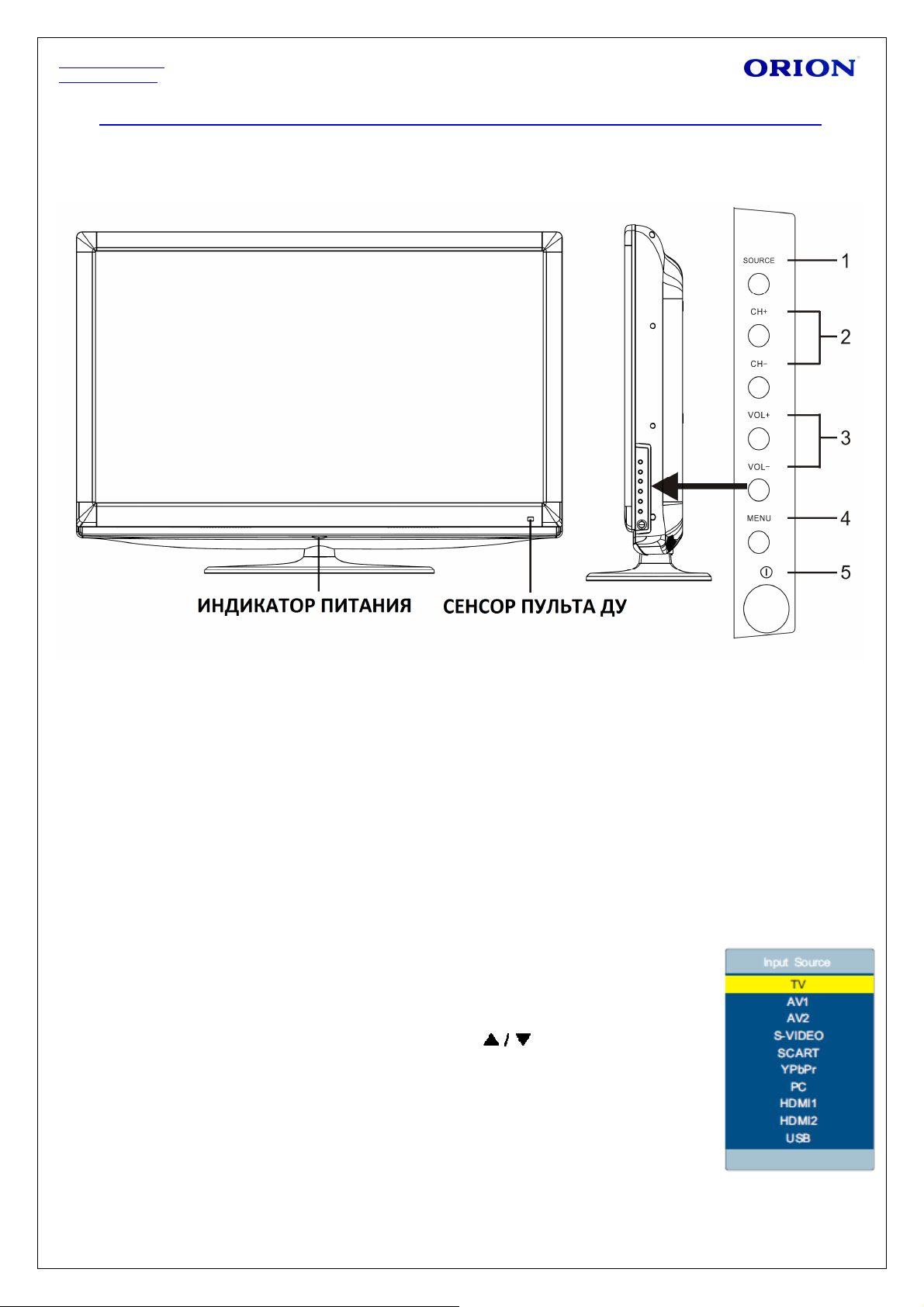
http://www.orion.ua
support@orion.ua
ОСНОВНОЕ УСТРОЙСТВО. КНОПКИ, ИНДИКАТОРЫ, РАЗЪЕМЫ, ВХОДЫ, ПДУ
• ВИД СПЕРЕДИ
1. SOURCE: Отображение списка источников входящего сигнала.*
2. CH+: Смена каналов (вверх).
CH-: Смена каналов (вниз).
3. VOL+: Увеличение громкости.
VOL -: Уменьшение громкости.
4. MENU: Отображение главного OSD меню.
5. POWER: Для включения/выключения телевизора.
6. Сенсор пульта ДУ.
7. Индикатор режима ожидания: Когда ТВ в рабочем состоянии, индикатор горит
зеленым, когда в режиме «ожидание» - красным.
* Нажмите кнопку SOURCE. Используйте кнопки на ПДУ для выбора
источника входящего сигнала. Нажмите ОК для подтверждения выбора.
Примечание: перед выбором источника сигнала убедитесь, что
выполнены все подключения.
- 8 -
Page 9
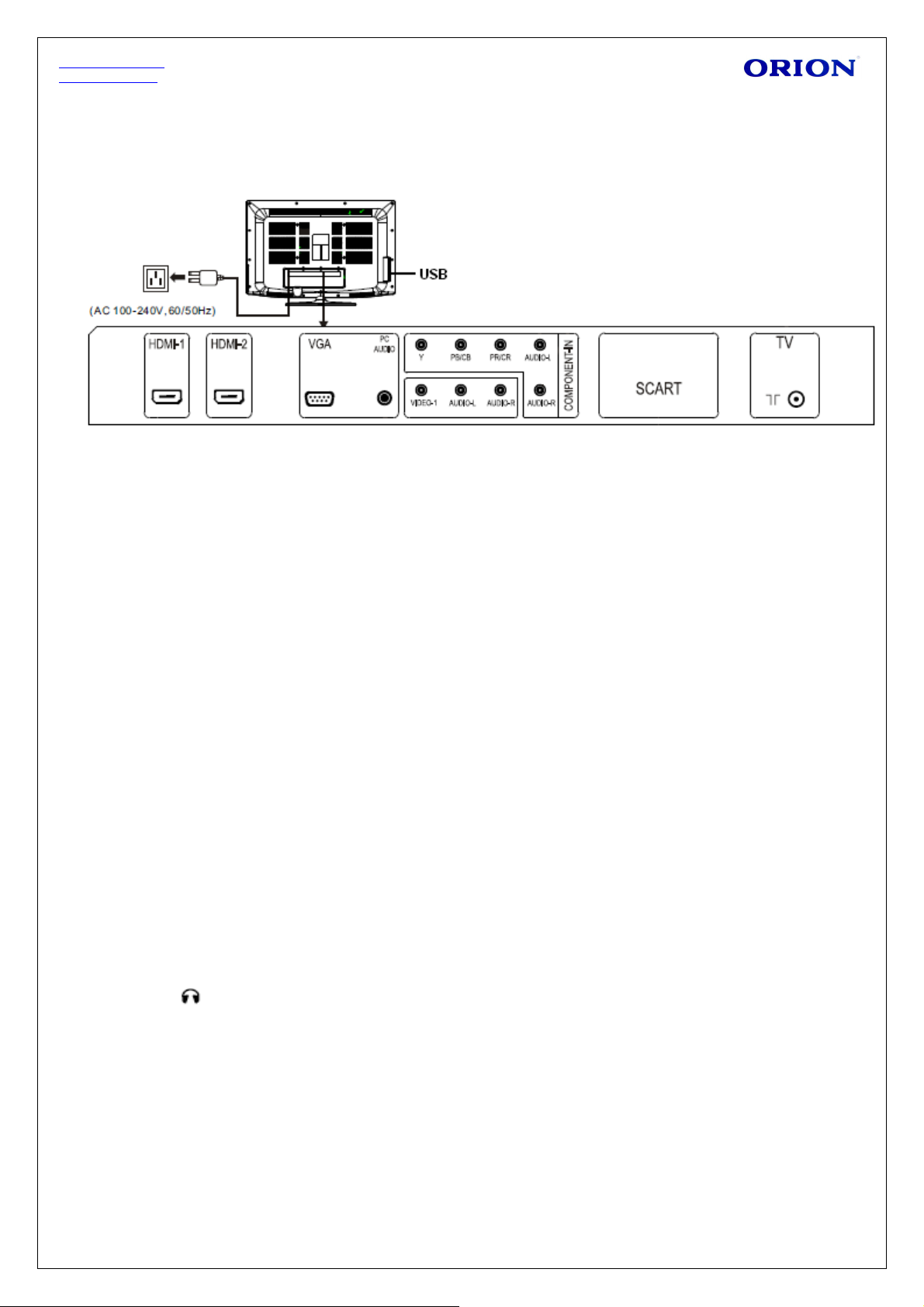
http://www.orion.ua
support@orion.ua
• ВИД СЗАДИ
1. ВЫКЛЮЧАТЕЛЬ ON/OFF: включение/выключение питания телевизора.
2. AC Power IN: разъем для подключения кабеля питания.
3. USB разъем: предназначен для подключения USB носителей информации.
4. HDMI входы: входы HDMI предназначены для подключения устройства, оснащенного
разъемом HDMI. На Вашем телевизоре могут отображаться изображения высокой
четкости, полученные от таких устройств, как спутниковый ресивер высокой четкости
или DVD-плеер/BlueRay-плеер.
5. VGA вход: предназначен для подключения персонального компьютера к телевизору.
Подключите кабель D-SUB между входом VGA на телевизоре и VGA выходе на
компьютере.
6. SCART: соедините кабелем гнездо SCART нателевизоре и гнездо SCART внешнего
устройства (например, декодера, видеомагнитофона или DVD-плейера).
7. Video: используются для подключения видео кабеля к видео выходу на DVD-плеере.
8. L/R: используются для подключения аудио кабеля к аудио выходу на DVD-плеере.
9. YPbPr: Используются для подключения компонентного видео. Вы можете подключить
разъемы компонентного видео и аудио к устройству, оснащенному компонентным
выходом. Подключите компонентные видеокабели между компонентными
видеовходами на телевизоре и компонентными видеовыходами на устройстве. При
подключении убедитесь, что буквы на телевизоре, “ Y ”, “ Pb ”, “ Pr ” соответствуют
разъемам устройства.
10. PC-Audio вход: подключите кабель PC-Audio между входом PC Audio на телевизоре и
аудио выходом на компьютере, чтобы активировать передачу звука.
11. Earphone : разъем для подключения наушников.
12. RF вход: предназначен для подключения антенны или кабеля.
- 9 -
Page 10
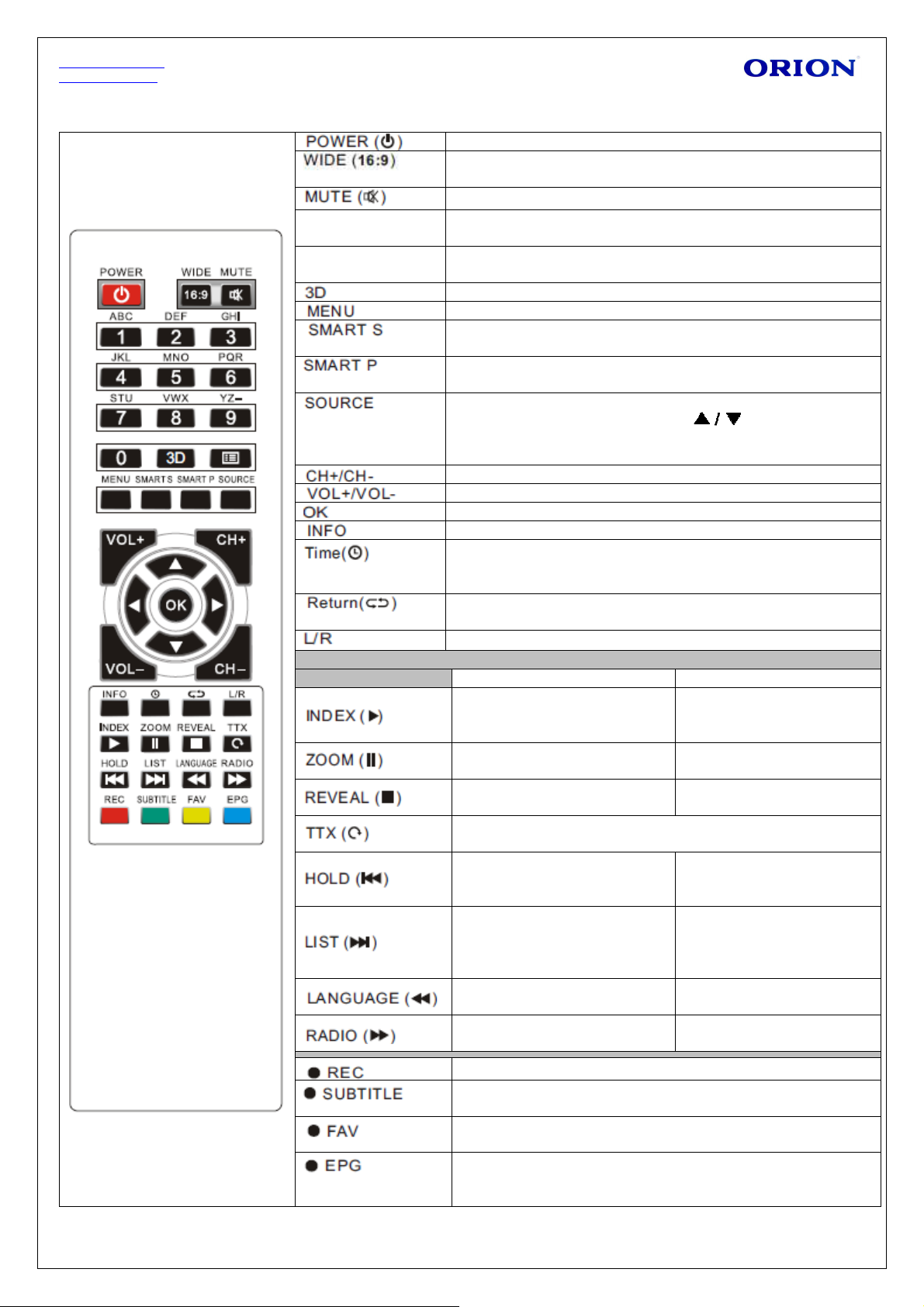
http://www.orion.ua
жимайте
support@orion.ua
• ПУЛЬТ ДИСТАНЦИОННОГО УПРАВЛЕНИЯ (ПДУ)
Включение/выключение телевизора.
Цифровые кнопки
(0-9)
Навигационные
кнопки
(опция)
Кнопки для работы в режиме телетекста и USB операций
В режиме ТЕЛЕТЕКСТ В режиме МЕДИА
Смена формата экрана: полноэкранный, 4:3, субтитры,
фильм.
Отключение звука.
Ввод цифр.
Для выбора опций меню или параметров настройки.
Вход в 3D меню.
Нажмите для входа/выхода из меню настроек.
Выбор режима звучания: стандарт, музыка, кино,
пользовательский.
Выбор режима изображения: стандарт, мягкий,
пользовательский, яркий.
Нажмите для входа в меню выбора источника входящего
сигнала. Используйте кнопки или на
SOURCE несколько раз для выбора нужного режима.
Нажмите ОК для подтверждения выбора.
Переключение каналов вверх/вниз.
Увеличение/уменьшение громкости звука.
Нажмите для подтверждения выбора в меню настроек.
Отображение информации о текущей программе.
Нажимайте для настройки времени перехода телевизора
в спящий режим: Off (выключено), 15, 30, 45, 60, 90, 120,
240 мин.
Используется для быстрого перехода между текущим
каналом и последним из просмотренных.
Нажмите для выбора режимов NICAM.
Вызов класификационной
страницы.
Изменение размера
дисплея.
Просмотр скрытой
информации.
Включение/выключение телетекста в 3 разных
вариантах отображения.
Включение/выключение
отображения текущей
страницы.
Переключение между
режимами пролистывания и
текущим получеием
данных.
Красная кнопка телетекста.
Зеленая кнопка телетекста или отображение субтитров
(если поддерживает канал).
Желтая кнопка телетекста. Отображение меню
избранных каналов.
Синяя кнопка телетекста. Вызов телетекста или
электронного программного проводника текущего
канала (вне отображения меню).
Выбор языка.
Выбор Радио.
Воспроизведение
Пауза воспроизведения.
Остановка
воспроизведения.
Пропуск назад.
Пропуск вперед.
Ускоренное
воспроизведение назад.
Быстрое
воспроизведение вперед.
- 10 -
Page 11

http://www.orion.ua
support@orion.ua
ПОДКЛЮЧЕНИЕ ВНЕШНИХ УСТРОЙСТВ
Меры предосторожности:
• Перед подключением тщательно проверьте все штекеры кабелей и проводов на
соответствие имеющимся входам в телевизоре и их типу.
• Потеря каких-либо соединяющих кабелей и проводов может привести к некачественной
картинке изображения или проблемам с цветом. Убедитесь, что все провода и кабели
надежно и безопасно вставлены в соответствующие входы.
• С возникающими вопросами обращайтесь к данной инструкции. Не пытайтесь
разобраться самостоятельно.
• При подключении телевизора и других устройств к нему делайте это, не включая
питание, во избежание различных травм.
• ПОДКЛЮЧЕНИЕ ЧЕРЕЗ AV ВХОД И S-VIDEO
Подсоедините S-Video и/или Video / L / R кабель
(на боковой или задней панели) одним концом к
аудио/видео выходу на DVD, а другим – к аудио/видео
входу на телевизоре так, как показано на рисунке
ниже. Примечание: Убедитесь, что цвета
подключенных концов кабеля совпадают.
Настройка подключения:
1. После подключения
включите питание
телевизора и внешнего
устройства.
2. Нажмите SOURCE
для
входа в меню смены
входящего сигнала.
3. Используя кнопки курсора,
выберите режим
подключения S-VIDEO или
AV и нажмите кнопку OK
для подтверждения.
• ПОДКЛЮЧЕНИЕ ЧЕРЕЗ КОМПОНЕНТНЫЕ ВХОДЫ YPbPr
Подсоедините кабели Видео (YPbPr) и Аудио одним концом к Видео (YPbPr) и Аудио
выходам, расположенным на DVD или видеоплеере, а другим – к Видео (YPbPr) и Аудио
входам, расположенным на телевизоре так, как показано на рисунке.
Настройка подключения:
1. После подключения включите питание
телевизора и внешнего устройства.
2. Нажмите SOURCE для входа в меню
смены входящего сигнала.
3. Используя кнопки курсора, выберите
режим подключения YPbPr и нажмите
кнопку OK для подтверждения.
- 11 -
Page 12

http://www.orion.ua
support@orion.ua
• ПОДКЛЮЧЕНИЕ ЧЕРЕЗ SCART
Соедините кабелем гнездо SCART на телевизоре и гнездо SCART внешнего устройства
(например, декодера, видеомагнитофона или DVD-плейера).
Настройка подключения:
1. После подключения включите питание телевизора и внешнего устройства.
2. Нажмите SOURCE для входа в меню смены входящего сигнала.
3. Используя кнопки курсора, выберите режим подключения SCART и нажмите кнопку
OK для подтверждения.
• ПОДКЛЮЧЕНИЕ ЧЕРЕЗ ИНТЕРФЕЙС HDMI
Подсоедините кабель HDMI одним концом к интерфейсу HDMI на внешнем устройстве, а
другим – к интерфейсу HDMI на телевизоре так, как показано на рисунке (см. ниже).
Настройка подключения:
1. После подключения включите питание телевизора и внешнего устройства.
2. Нажмите SOURCE для входа в меню смены входящего сигнала.
3. Используя кнопки курсора, выберите режим подключения HDMI и нажмите кнопку OK
для подтверждения.
- 12 -
Page 13
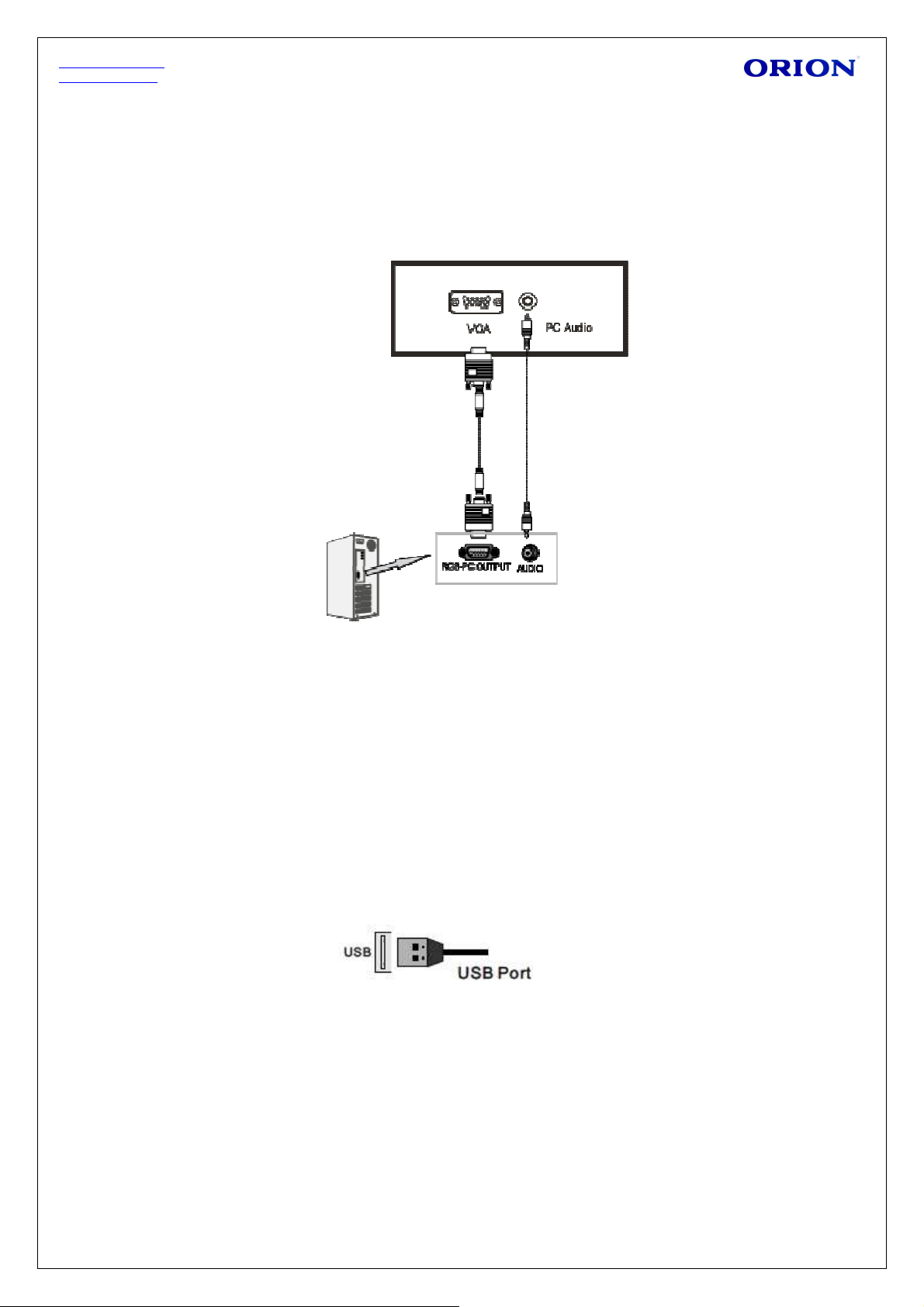
http://www.orion.ua
support@orion.ua
• ПОДКЛЮЧЕНИЕ ЧЕРЕЗ VGA
Для подключения подсоедините кабель VGA одним концом к VGA выходу на Вашем
компьютере, а другим – к VGA входу на телевизоре.
Подключите кабель PC-Audio между входом PC Audio на телевизоре и аудио выходом
на компьютере, чтобы активировать передачу звука.
Настройка подключения:
1. После подключения включите питание телевизора и внешнего устройства.
2. Нажмите SOURCE для входа в меню смены входящего сигнала.
3. Используя кнопки курсора, выберите режим подключения PC и нажмите кнопку OK
для подтверждения.
• ПОДКЛЮЧЕНИЕ ЧЕРЕЗ USB
Для подключения подсоедините USB носитель информации к соответствующему порту,
как показано на рисунке.
Настройка подключения:
1. После подключения включите питание телевизора.
2. Нажмите SOURCE для входа в меню смены входящего сигнала.
3. Используя кнопки курсора, выберите режим подключения USB и нажмите кнопку OK
для подтверждения.
- 13 -
Page 14

http://www.orion.ua
support@orion.ua
ЭКСПЛУАТАЦИЯ ТЕЛЕВИЗОРА
• ВКЛЮЧЕНИЕ И ВЫКЛЮЧЕНИЕ
ВКЛЮЧЕНИЕ
Подключите телевизор к сети переменного тока с помощью кабеля питания.
Включите кнопку питания POWER на телевизоре, затем на ПДУ нажмите кнопку
POWER . Телевизор будет включен.
ВЫКЛЮЧЕНИЕ
Когда телевизор работает, нажмите POWER на ПДУ для выключения. Устройство
перейдет в режим «Ожидания».
Для полного отключения питания телевизора нажмите кнопку питания POWER на
самом телевизоре.
Примечание
Для включения/выключения телевизора можно так же использовать кнопку POWER , расположенную
непосредственно на панели телевизора.
Телевизор автоматически перейдет в режим «Ожидания», если после его включения втечение 5 минут не
будет поступать никакого входящего сигнала.
• КАНАЛЫ
ИСПОЛЬЗОВАНИЕ КНОПОК СМЕНЫ КАНАЛОВ
Вы можете использовать кнопки CH +/- для смены каналов. Устройство будет
показывать каналы в той очередности, в которой они были сохранены.
• ЗВУК
ИСПОЛЬЗОВАНИЕ КНОПОК ГРОМКОСТИ (VOL- и VOL+)
Нажмите VOL- / VOL+ для уменьшения / увеличения громкости звучания.
КНОПКА MUTE
При помощи данной кнопки Вы можете полностью отключить звук телевизора. При
повторном нажатии звук возобновится.
• ВЫБОР ИСТОЧНИКА ВХОДЯЩЕГО СИГНАЛА
С помощью кнопки SOURCE выберете сигнал подключения
дополнительных устройств:
1. Нажмите SOURCE для входа в меню
смены входящего сигнала
.
2. Используя кнопки , выберите режим подключения необходимого
устройства.
3. Для подтверждения выбора нажмите OK.
- 14 -
Page 15

http://www.orion.ua
Параметр
Действие
Описание
support@orion.ua
СИСТЕМА ЭКРАННОГО МЕНЮ
1. Нажмите кнопку MENU для входа в главное меню.
2. Нажимайте на ПДУ или “VOL+/VOL-” на панели управления для выбора
интересующего Вас меню: ИЗОБРАЖЕНИЕ (PICTURE), ЗВУК (SOUND), ОПЦИИ (OSD),
КАНАЛ (TV).
3. Нажмите на ПДУ или “CH-”на панели управления для входа в выбранное меню
настроек.
4. Нажимайте / на ПДУ или “CH+/CH-”на панели управления, чтобы выбрать один из
параметров для настройки.
5. Нажимайте на ПДУ или “VOL+/VOL-” на панели управления для настройки
выбранного параметра.
6. Нажмите “MENU” для выхода из главного меню, когда на экране отображено главное
меню. Нажмите “MENU” для возврата в предыдущее меню, когда на экране отображено
одно из подменю. Нажмите “SOURCE” для отображения меню источника сигнала или
для выхода из меню источника сигнала.
7. Некоторые параметры, которые невозможно настроить в текущем режиме, выделены
серым цветом.
Меню ИЗОБРАЖЕНИЕ (Picture)
1. Войдите в меню ИЗОБРАЖЕНИЕ (PICTURE).
2. Нажимайте / на ПДУ или “CH+/CH-” на панели
управления, чтобы выбрать один из параметров
для настройки.
3. Нажимайте на ПДУ или “VOL+/VOL-” на
панели управления для настройки выбранного
параметра. (См. таблицу ниже)
Примечание:
- Настройка параметра Оттенок (Hue) возможно только
при выборе ТВ системы NTSC.
- Настройки следующих параметров будут
автоматически сохранены в пользовательском режиме:
контраст, яркость, оттенок, насыщенность, резкость.
- SMART P - нажимайте данную кнопку на ПДУ для непосредственного выбора одного из режимов
изображения: Стандарт, Мягкий, Пользовательский, Яркий.
-
16:9 - нажимайте данную кнопку на ПДУ для непосредственного выбора одного из форматов
изображения: Весь экран, 4:3, Субтитры, Кино.
Режим изображения Выберите режим изображения Стандарт, Мягкий, Пользовательский, Яркий.
Контраст Настройте контраст изображения Увеличение/уменьшение конраста в
Яркость Настройте яркость изображения Увеличение/уменьшение яркости в
Насыщенность Настройте насыщенность изображения Увеличение/уменьшение насыщенности в
Оттенок Настройте оттенок изображения Изменение оттенка от зеленого до
Резкость Настройте резкость изображения Увеличение/уменьшение резкости в
Формат изображен. Выберите формат изображения Весь экран, 4:3, Субтитры, Кино.
Температура цвета Выберите температуру цвета изображен. Стандарт, Теплый, Холодный
Шумоподавление Выберите режим шумоподавления Средний, Высокий, Низкий, Выкл.
диапазоне 0-100
диапазоне 0-100
диапазоне 0-100
пурпурного в диапазоне 0-100
диапазоне 0-100
- 15 -
Page 16

http://www.orion.ua
Параметр
Действие
Описание
Параметр
Действие
Описание
support@orion.ua
Меню АУДИО (Sound)
1. Войдите в меню ЗВУК (SOUND).
2. Нажимайте / на ПДУ или “CH+/CH-” на панели
управления, чтобы выбрать один из параметров
для настройки.
3. Нажимайте на ПДУ или “VOL+/VOL-” на
панели управления для настройки выбранного
параметра. (См. таблицу ниже).
Примечание:
- Рекомендуемый уровень баланса «0».
- Настройки параметров НЧ и ВЧ будут автоматически
сохранены в пользовательском режиме.
- SMART S - нажимайте данную кнопку на ПДУ для непосредственного выбора одного из режимов
звучания: Стандарт, Музыка, Кино, Пользовательский.
- MUTE: отключение/возобновление звука.
- VOL+/VOL-: увеличение/уменьшение громкости.
Режим
звучания
ВЧ Настройте значение высоких частот Увеличение/уменьшение значения в диапазоне 0-100
НЧ Настройте значение низких частот Увеличение/уменьшение значения в диапазоне 0-100
Баланс Настройте соотношение громкости
Авто громкость Активируйте или отключите функцию
Выберите режим звучания Стандарт, Музыка, Кино, Пользовательский.
Увеличение значения снижает громкость левого
левого и правого динамика
Авто громкость
динамика. Уменьшение значения снижает громкость
правого динамика.
Вкл./Выкл.
Меню ОПЦИИ (OSD)
1. Войдите в меню ОПЦИИ (OSD).
2. Нажимайте / на ПДУ или “CH+/CH-” на панели
управления, чтобы выбрать один из параметров для
настройки.
3. Нажимайте на ПДУ или “VOL+/VOL-” на
панели управления для настройки выбранного
параметра. (См. таблицу ниже)
Язык меню Выберите язык экранного меню. Английский, русский и т.д.
Страна Выберите страну, в которой установлен ТВ. UK, Россия и т.д.
Время показа OSD Настройте время отображения экранного меню. 15, 30, 45, 60 сек.
Прозрачность OSD Настройте прозрачность экранного меню. Увеличение/уменьшение
Синий экран Активируйте / отключите функцию Синий экран. Вкл./Выкл.
Таймер сна
Настройки 3D
Заводские
установки
- 16 -
прозрачности в диапазоне 0-100
Установите таймер сна для авто выключения ТВ
через определенный промежуток времени.
Настройте параметры 3D. См. раздел Настройки 3D
Восстановите заводские настройки. Восстанавливаются значения всех
Выкл., 15 мин., 30 мин., 45 мин., 60
мин., 90 мин., 120., 240 мин.
параметров, которые были
установлены на заводе-изготовителе.
Page 17

http://www.orion.ua
Параметр
Действие
Описание
support@orion.ua
НАСТРОЙКИ 3D
1. Войдите в меню ОПЦИИ (OSD).
2. Нажимайте / на ПДУ или “CH+/CH-” на панели
управления для выбора параметра Настройки 3D.
3. Нажмите на ПДУ или “VOL+” на панели управления для
входа в подменю параметра Настройки 3D. (См. таблицу
ниже).
Примечание:
- Данная функция активна только в режимах USB и HDMI.
- Для получения правильного 3D эффекта необходимо выбрать
правильный 3D режим.
- Для просмотра 3D фильмов обязательно используйте 3D очки.
- 3D: нажмите данную кнопку на ПДУ для быстрого перехода в меню настроек 3D.
3D Включите или выключите функцию 3D. Вкл./Выкл.
Режим 3D
L/R
2D в 3D
3D Scene
3D в 2D
Выберите один из режимов 3D Side by Side: горизонтальная стереопара
Top Bottom: вертикальная стереопара
Line by Line: чересстрочная стереопара
Frame alternative
Automatic: используется при приеме сигнала
через HDMI 1.4
Упорядочить изображения для левого и
правого глаза
Активируйте/отключите функцию
отображения 2D изображений в режиме
3D.
Отрегулируйте глубину резкости 3Dизображения, преобразованного из 2Dизображения.
Активируйте/отключите функцию
отображения 3D изображений в режиме
2D.
left-right: упорядочить изображения слева
направо;
right-left: упорядочить изображения справа налево
Вкл./Выкл.
Диапазон 1-10
Вкл./Выкл.
Меры безопасности и предосторожности при просмотре 3D - видео
Пожалуйста, перед началом использования функции 3D прочтите следующие правила:
1. Если у вас возникает головная боль, усталость и головокружение при просмотре 3D-
видео в течение продолжительного времени, пожалуйста, прекратите просмотр и
сделайте перерыв. Не рекомендуем смотреть 3D-видео, находясь слишком близко к
экрану телевизора, и в течение длительного времени, так как это может стать причиной
ухудшения зрения.
2. Не рекомендуется смотреть 3D-видео беременным женщинам, пожилым людям и
лицам, страдающим болезнями сердца и нервной системы.
3. Детям разрешается смотреть 3D-видео только в присутствии родителей. Запрещено
смотреть 3D-видео детям младше 6 лет.
4. Больные эпилепсией люди обязательно должны проконсультироваться с врачом перед
началом просмотра 3D-видео. У некоторых людей под воздействием определенных
факторов, таких как мерцающий свет или изображение, могут возникнуть приступы
эпилепсии. Если у вас или у членов вашей семьи были замечены приступы эпилепсии
или припадков в результате фотосенсибилизации, проконсультируйтесь с лечащим
врачом перед просмотром 3D-видео.
5. В некоторых случаях и у здоровых людей могут проявиться следующие симптомы при
просмотре 3D-видео: головокружение, дезориентация, судороги, потеря сознания,
- 17 -
Page 18

http://www.orion.ua
Режим
Разреше
ние Частота
Воспроизводимый
3D ви
део
Функция
Параметр
Действие
Описание
support@orion.ua
тошнота, периодическая потеря способности воспринимать визуальную информацию,
нечеткие объекты и изображение, непроизвольные движения. При появлении любого из
этих симптомов немедленно прекратите просмотр 3D-видео и обратитесь к врачу.
6. Рекомендуем родителям контролировать своих детей, так как дети могут быть более
чувствительными к воздействию во время просмотра 3D-видео.
Примечание:
- Вы не сможете ощутить эффект 3D, одев 3D очки других производителей, поэтому, пожалуйста,
используйте только те 3D очки, которые входят в комплект поставки.
- 3D-очки можно легко поцарапать. Аккуратно пользуйтесь очками и протирайте их только чистой
и мягкой тканью.
- При просмотре 3D-видео рекомендуется находиться на расстоянии не менее двух диагоналей
экрана от телевизора.
- Вы не сможете ощутить 3D-эффект, если ваше зрение существенно отличается для обоих глаз.
- Вы не сможете ощутить 3D-эффект, если смотрите его, лежа на боку.
- Не используйте 3D-очки в качестве солнцезащитных очков или для других целей.
Поддерживаемые форматы
HDMI источник
Поддерживаемые
форматы
USB источник
обновления
1280х1470P 50Hz Frame Parking (HDMI V1.4 с 3D)
1280х1470P 60Hz Frame Parking (HDMI V1.4 с 3D)
1920х2205P 24Hz Frame Parking (HDMI V1.4 с 3D)
1920х720P 50/60Hz Side by side/top bottom
1920х1080i 50/60Hz Side by side/top bottom
1920х1080P 60Hz Side by side/top bottom/line by line/
50Hz Side by side/top bottom
24Hz Side by side/top bottom/line by line
1920х1080P 30Hz Side by side/top bottom/line by line Другие форматы 3D
файл
frame package
frame package
frame package
frame alternative
Меню НАСТРОЙКА КАНАЛОВ (TV)
Войдите в меню КАНАЛ (TV).
1. Нажимайте / на ПДУ или “CH+/CH-” на панели
управления, чтобы выбрать один из параметров для
настройки.
2. Нажимайте на ПДУ или “VOL+/VOL-” на
панели управления для настройки выбранного
параметра. (См. таблицу ниже)
HDMI Frame Praking
может
поддерживать
только видео
форматы данных 3х типов разрешения;
HDMI устройство
должно
поддерживать
версию 1.4
не рекомендуются
Система цветности Выберите систему цветности PAL, SECAM, Авто
Система звука Выберите систему звука I, DK, L, BG
Пропуск Активируйте/отключите функцию Пропуск Вкл./Выкл.
Автопоиск Выполните автоматический поиск каналов См. раздел Автопоиск
Ручной поиск Выполните ручной поиск каналов См. раздел Ручной поиск
Точная настройка Выполните точную настройку канала См. раздел Точная настройка
Редактирование канала Выполните редактирование канала См. раздел Редактирование канала
- 18 -
Page 19

http://www.orion.ua
support@orion.ua
Автопоиск
1. Войдите в меню КАНАЛ (TV).
2. Нажимайте / на ПДУ или “CH+/CH-” на панели управления
для выбора параметра Автопоиск.
3. Нажмите на ПДУ или “VOL+” на панели управления для
старта автоматического поиска каналов.
4. В процессе автоматического поиска каналов нажмите “MENU”,
на экране появится сообщение «Выйти из настройки?».
Нажмите для подтверждения и выхода. Нажмите для отмены и продолжения
автоматического поиска каналов. Все найденные каналы будут автоматически сохранены
Ручной поиск
1. Войдите в меню КАНАЛ (TV).
2. Нажимайте / на ПДУ или “CH+/CH-” на панели
управления для выбора параметра Ручной поиск.
3. Нажмите на ПДУ или “VOL+” на панели управления,
чтобы войти в подменю параметра Ручной поиск.
4. Нажимайте на ПДУ для выбора номера канала.
5. Нажимайте на ПДУ для выбора параметра Поиск.
6. Нажимайте на ПДУ для поиска необходимой частоты вниз/вверх по диапазону.
Точная настройка
1. Войдите в меню КАНАЛ (TV).
2. Нажимайте / на ПДУ или “CH+/CH-” на панели управления для выбора параметра
Точная настройка.
3. Нажимайте на ПДУ для точной настройки выбранной частоты.
Редактирование канала
1. Войдите в меню КАНАЛ (TV).
2. Нажимайте / на ПДУ или “CH+/CH-” на панели управления
для выбора параметра Редактирование канала.
3. Нажмите на ПДУ или “VOL+” на панели управления, чтобы
войти в подменю параметра Редактирование канала.
Удалить: Нажимайте / на ПДУ, чтобы выбрать канал,
который Вы хотите удалить. Нажмите “1” на ПДУ для
подтверждения, “MENU” – для возврата.
Перем.: Выбрав канал, нажмите “2” на ПДУ, далее нажимайте
/ на ПДУ для выбора позиции, на которую вы хотите
переместить выбранный канал. Далее нажмите “MENU” для возврата.
Пропуск: Нажимайте / на ПДУ, чтобы выбрать канал. Нажмите “3” на ПДУ для
пропуска канала с выбранной частотой.
Смена каналов
Вы можете использовать кнопки “CH+/CH-” для смены каналов. Устройство будет
показывать каналы в той очередности, в которой они были сохранены.
Для непосредственного выбора канала используйте цифровые кнопки на ПДУ.
Кнопка RETURN
Нажимайте кнопку RETURN на ПДУ для переключения между двумя последними
просмотренными каналами.
- 19 -
Page 20

http://www.orion.ua
support@orion.ua
Меню МУЛЬТИМЕДИА (USB)
Примечание:
Перед тем, как пользоваться меню МУЛЬТИМЕДИА, вставьте в телевизор носитель
информаци USB, а затем выберите источник входящего сигнала USB кнопкой SOURCE.
1. Для передвижения по меню МУЛЬТИМЕДИА и управления файлами используйте
кнопки курсора .
2. Для совершения специальных действий при воспроизведении файлов (пауза,
переход, прокрутка, остановка и т.д.) пользуйтесь определенными кнопками на ПДУ.
Как правило, это кнопки, управляющие телетекстом. Их функции были описаны в
разделе ПУЛЬТ ДИСТАНЦИОННОГО УПРАВЛЕНИЯ (ПДУ) на стр.10.
3. Для входа, выхода и подтверждения операций используйте кнопки OK и MENU.
Особенности:
1. Система поддерживает воспроизведение файлов, содержащих видео, аудио,
изображения и тексты. Но некоторые файлы могут не воспроизводиться, даже если
они записаны в правильном формате. Рекомендуем перезаписать их на другой
носитель USB.
2. У системы есть количественные ограничения в воспроизведении определенных
форматов. Если лимит будет достигнут, воспроизведение не начнется.
3. Не трогайте ноститель информации USB во время чтения с него информации. Это
может нарушить работу системы.
4. Устройство поддерживает такие версии USB носителей: USB 1.1 и USB 2.0, а так же
стандартные транспортные протоколы, такие, как U диск и съемные жесткие диски
большой емкости. Формат файлов USB носителей должен быть FAT или FAT32.
Система не поддерживает формат NTFS.
В меню USB доступны следующие разделы:
• Изображения (Photo)
1. Выберите на экране раздел
кнопками курсора.
2. Нажмите ОК для входа.
3. Для возврата в предыдущее меню
выбирайте на экране .
4. Кнопками курсора выбирайте
интересующую Вас миниатюру
изображения и нажимайте ОК для того,
чтобы пометить фото для дальнейшего
просмотра. Так можно пометить
несколько фотографий, после чего
нажмите для просмотра
выбранных изображений.
5. Если не отмечено ни одно
изображение, система будет
отображать все подряд файлы на
носителе автоматически.
- 20 -
Page 21

http://www.orion.ua
support@orion.ua
При просмотре изображений нажмите кнопку INFO, внизу экрана появится специальная
функциональная панель и Вам станут доступны такие операции:
Нажимайте на ПДУ для выбора данной функции, затем ОК для
Воспроизведения / Паузы воспроизведения.
Нажимайте на ПДУ для выбора данной функции, затем ОК для
Воспроизведения предыдущего изображения.
Нажимайте на ПДУ для выбора данной функции, затем ОК для
Воспроизведения следующего изображения.
Нажимайте на ПДУ для выбора данной функции, затем ОК для
Остановки воспроизведения и возврата в предыдущее меню.
Нажимайте на ПДУ для выбора данной функции, затем ОК для Повтора
воспроизведения в таком порядке: один файл / все файлы / отмена повтора.
Нажимайте на ПДУ для выбора данной функции, затем ОК для
Воспроизведения фоновой музыки. Для этого аудио фалы нужно
предварительно поместить в ту же папку, где находятся изображения или
сначала включить воспроизведение аудио файла, а потом перейти к фото.
Нажимайте на ПДУ для выбора данной функции, затем ОК для
Отображения списка для воспроизведения.
Нажимайте на ПДУ для выбора данной функции, затем ОК для
Отображения информации об изображении (разрешение, размер и т. д.).
Нажимайте на ПДУ для выбора данной функции, затем ОК для
Поворота изображения по часовой стрелке.
Нажимайте на ПДУ для выбора данной функции, затем ОК для
Поворота изображения против часовой стрелки.
Нажимайте на ПДУ для выбора данной функции, затем ОК для
Увеличения изображения.
Нажимайте на ПДУ для выбора данной функции, затем ОК для
Уменьшения изображения.
Для того, чтобы спрятать функциональную панель внизу экрана, нажмите кнопку курсора
ВНИЗ.
• Музыка (Music)
Операции этого раздела подобны операциям раздела Изображения (Photo).
В специальной функциональной панели внизу экрана, помимо операций раздела
Изображения (Photo), будут доступны дополнительные операции:
Нажимайте на ПДУ для выбора данной функции, затем ОК для Быстрой
прокрутки воспроизведения назад. Для возобновления нормального
воспроизведения нажмите .
Нажимайте на ПДУ для выбора данной функции, затем ОК для Быстрой
прокрутки воспроизведения вперед. Для возобновления нормального
воспроизведения нажмите .
Нажимайте на ПДУ для выбора данной функции, затем ОК для Указания
- 21 -
времени воспроизведения.
Page 22

http://www.orion.ua
support@orion.ua
• Видео (Movie)
Операции этого раздела подобны операциям раздела Изображения (Photo).
В специальной функциональной панели внизу экрана, помимо операций раздела
Изображения (Photo), будут доступны дополнительные операции:
Нажимайте на ПДУ для выбора данной функции, затем ОК для
Установки отрезка для воспроизведения. Видео будет воспроизводиться
циклически от установленной точки А до В.
Нажимайте на ПДУ для выбора данной функции, затем ОК для
Уменьшения скорости воспроизведения. Для возобновления нормального
воспроизведения нажмите .
Нажимайте на ПДУ для выбора данной функции, затем ОК для
Покадрового воспроизведения. Для возобновления нормального
воспроизведения нажмите .
Нажимайте на ПДУ для выбора данной функции, затем ОК для Выбора
формата экрана среди Авто / 4:3 / Полноэкранный. (Эта функция не
поддерживается при воспроизведении некоторых HD фильмов.)
Примечание: Функция увеличения изображения Zoom не поддерживается некоторыми HD
фильмами.
• Текст (Text)
Операции и функции этого раздела подобны операциям и функциям раздела Изображения
(Photo).
- 22 -
Page 23

http://www.orion.ua
support@orion.ua
ВОСПРОИЗВОДИМЫЕ ФОРМАТЫ (USB)
- 23 -
Page 24

http://www.orion.ua
Признаки неисправностей
Изображение
Звук
Нет изображения и нет звука
Некачественное изображение или некачественный звук
Проблемы с пультом ДУ
support@orion.ua
В СЛУЧАЕ НЕИСПРАВНОСТЕЙ
Прежде чем обратиться за техобслуживанием, определите признаки неисправностей и
сделайте некоторые проверки как показано ниже.
Проверки
Пожалуйста, проверьте:
Подключен ли штепсель к розетке переменного тока?
Не выключена ли кнопка “Питание”?
Надежно ли подсоединена антенна?
Тщательно ли вставлен штекер антенного кабеля в
Нет изображения – Нет звука
Нет цвета – Нормальный звук
“Скремблированное” изображение –
Нормальный или слабый звук
Цветные “заплаты” – Нормальный
звук
Нет цвета – Звук с шумами
“Заснеженное” изображение – Звук с
шумами
Повторное изображение –
Нормальный звук
Радиопомехи – Звук с шумами
Нормальное изображение – Нет звука
Телевизор больше не выполняет
команды
пульта ДУ
гнездо телевизора?
Не поврежден ли антенный кабель, и правильного ли
типа используется штекер антенного кабеля?
Правильно ли Вы нажали кнопку на пульте ДУ? (Может
стоит попытаться еще раз)
Правильно ли установлены уровни контрастности,
яркости, громкости (при этом рекомендуется проверить
путем нажатия на кнопку “Питание” или на пульте ДУ)
Пожалуйста, проверьте:
Правильно ли Вы выбрали телевизионную систему?
Не установлен ли телевизор или антенный кабель
вблизи динамиков акустической системы,
незаземленного аудио оборудования или неонового
освещения?
Нет ли вокруг Вашего дома гор или высоких зданий?
(Горы и высокие здания могут стать причиной
возникновения двойного изображения и появления
мелькающих символов на экране телевизора. Иногда
Вы можете улучшить качество изображения
изменением направленности внешней антенны)
Точно ли Вы настроили программу?
Правильно ли установлены параметры яркости,
контрастности, громкости?
Пожалуйста, проверьте:
Не нажали ли Вы кнопку выключение звука (MUTE)?
Пожалуйста, проверьте:
Не разрядились ли батарейки пульта ДУ?
Правильно ли вставлены батарейки в пульт ДУ
(проверьте соблюдение полярности установленных
батареек)?
Не повредили ли Вы случайно пульт ДУ?
Вы можете использовать органы управления самого
телевизора, расположенные на передней панели.
- 24 -
Page 25

http://www.orion.ua
USB
ПИТАНИЕ,
37'' 47’’
VGA
SVGA
XGA
WXGA
WUXGA
support@orion.ua
СОВЕТЫ ПО УХОДУ
Прочищайте экран и корпус телевизора слегка влажной мягкой непыльной тканью. При
этом не рекомендуется использовать абразивные чистящие средства, растворы,
содержащие бензол или бензин или использовать другие химические растворители, так как
они могут повредить покрытие экрана. Перед чисткой всегда отключайте телевизор от сети
переменного тока. Рекомендуется также не ставить на телевизор изделия из резины или
пластика, так как они могут оставить отпечатки на корпусе телевизора.
ТЕХНИЧЕСКИЕ ХАРАКТЕРИСТИКИ
Размер экрана 37” (94'') 47” (119”)
Отношение ширина экрана/высота 16:9
ДИСПЛЕЙ
ТВ
АУДИО
ОСОБЕНО-
СТИ
МОЩНОСТЬ
АКСЕССУАРЫ
Режимы VGA
Разрешение 1366x768 1920x1080
Размер пикселя 0,600х0,600мм 0,5415х0, 5415мм
Количество цветов 16700000 1060000000
ТВ система PAL + SECAM
Количество каналов 200
Автоматическая/ручная настройка каналов +
Выходная мощность динамиков 2х8Вт
Система звука German+Nicam
Эквалайзер +
Воспроизведение форматов JPEG ,MP3,VIDEO
Языки меню английский, русский, украинский и др.
Расширенная система входов и выходов
Предустановленные режимы изображения +
Функция «шумоподавление» +
Непосредственный выбор программы +
Синий экран и авто выключение звука при
отсутствии ТВ сигнала
Источник питания AC(100-240)В, 50/60гц
Потребляемая мощность (в режиме “ожидание”) 180Вт (<0,5Вт) 320Вт (<0,5Вт)
Пульт дистанционного управления (ПДУ)
Батарейки для ПДУ (2 шт.)
Настольная подставка
3D очки (4 шт.)
Инструкция по эксплуатации и гарантийный талон
RF, AV, S-Video, YPbPr, HDMI, VGA, PC-Audio,
SCART, вход для наушников, USB
+
- 25 -
Режим
Примечания
Разрешение Частота Разрешение Частота
720x400
640x480
800x600
1024x768
1360x768 (рекомендованный)
-
70Гц
60Гц
60Гц
60Гц
1280x768 60Гц
60Гц 1360x768 60Гц
1600x900 60Гц
- 1920x1080 (рекомендованный) 60Гц
720x400
640x480
800x600
1024x768
70Гц
60Гц
60Гц
60Гц
。。。。
Конструкция и технические характеристики могут изменяться без предварительного уведомления.
Page 26

http://www.orion.ua
support@orion.ua
Хранение, транспортирование, ресурс, утилизация
Устройство рекомендуется хранить в складских или домашних условиях и при
необходимости транспортировать любым видом гражданского транспорта в имеющейся
индивидуальной потребительской таре. Место хранения (транспортировки) должно быть
недоступным для попадания влаги, прямого солнечного света и должно исключать
возможность механических повреждений. Срок службы устройства – 3 года. Устройство не
содержит вредных материалов и безопасно при эксплуатации и утилизации (кроме
сжигания в неприспособленных условиях). Данное устройство нельзя утилизировать вместе
с другими бытовыми отходами после окончания срока службы. Чтобы избежать
возникновения негативного влияния на окружающую среду или здоровье человека,
необходимо выполнять требования по утилизации данного устройства. Сдайте устройство
в специализированный пункт или обратитесь к продавцу, у которого было приобретено
данное устройство. Компетентные люди отправят данное устройство на безопасную для
окружающей среды переработку.
Гарантии поставщика
LCD Телевизоры ORION LCD3751 и LCD4752 соответствуют утвержденному образцу.
Изготовитель гарантирует соответствие устройства требованиям: ГОСТ 12.2.006-87, ГОСТ
18198-89, ГОСТ 22505-97, ГОСТ 30376-95, ГОСТ 28002-88, ГОСТ 29037-91. При
соблюдении владельцем правил эксплуатации, изложенных в настоящем Руководстве
пользователя, устройство обеспечивает безопасность в полном объеме требований,
подлежащих обязательной сертификации в системе УкрСЕПРО, не оказывает вредного
воздействия на окружающую среду и человека и признано годным к эксплуатации.
Устройство имеет гарантийный срок эксплуатации —12 месяцев с момента покупки без
учета времени пребывания в ремонте при соблюдении правил эксплуатации. Право на
гарантию дается при заполнении сведений прилагаемого гарантийного талона.
Гарантийные обязательства не распространяются на перечисленные ниже принадлежности
изделия:
• Гарантия не распространяются на части изделия, которые легко разбиваются (стекло,
пластмасса, лампы, и т. п.), а также на аксессуары, аккумуляторы, блоки питания, пульты
ДУ, подставки, крепежи, соединительные шнуры, наушники, футляры, и т. п.
Наименование: ОРИОН LCD3751, LCD4752
Основное предназначение: LCD Телевизор
Страна производитель: Китайская Народная Республика
Изготовитель и разработчик: Орион Электроникс Лтд.
Адрес изготовителя: Венгрия, 1106 Будапешт, ул. Ясберены, д. 29
Дата изготовления: указана на коробке
Гарантированный срок службы: 3 года
Гарантийный срок эксплуатации: 12 месяцев
Гарантийное обслуживание и сервис: ООО "Фокстрот сервис", г.Киев, ул.Щусева 44
Класс продукта и Название нормативных
документов, которым соответствует:
Продукт первого класса, соответствует требованиям
ГОСТ 12.2.006-87, ГОСТ 18198-89, ГОСТ 22505-97, ГОСТ 30376-95, ГОСТ 28002-88, ГОСТ 29037-91
Сертификаты: RoHS, FC, CE, CB
- 26 -
Page 27

http://www.orion.ua
support@orion.ua
РРееккооммееннддаацциии
Надеемся, что Вы удовлетворены телевизором ORION. Для получения полной системы и
максимального удовольствия рекомендуем также обратить Ваше внимание на АУДИОВИДЕО ЦЕНТР ORION, который не только отличается стильным дизайном, но и обеспечит
наилучшее качество изображения и звука.
АУДИ-ВИДЕО ЦЕНТР ORION
(руссифицированное меню; поддержка всех основных форматов включая MPEG4/DivX;
мощный звуковой выход 2х15 Вт; картиридер и USB; расширенная система выходов; радио
тюнер и много чего другого – детальную информацию см. по адресу
http://www.orion.ua/)
и
.---------------------------------------------------------------------------------------------------------------------
Также рекомендуем Вам обратить Ваше внимание на ПОРТАТИВНЫЕ DVD ORION,
которые станут Вашим незаменимым помощником Вам в поездках, на даче и в др.. местах, и
которые позволят Вам наслаждаться любимыми фильмами и ТВ передачами в будь-каком
месте Вашего нахождения.
ПОРТАТИВНЫЕ DVD ORION
(руссифицированное меню; поддержка всех основных форматов включая MPEG4/DivX;
USB; ТВ тюнер и много чего другого – детальную информацию см. по адресу
http://www.orion.ua/)
Желаем Вам только ПРАВИЛЬНОГО выбора!
- 27 -
